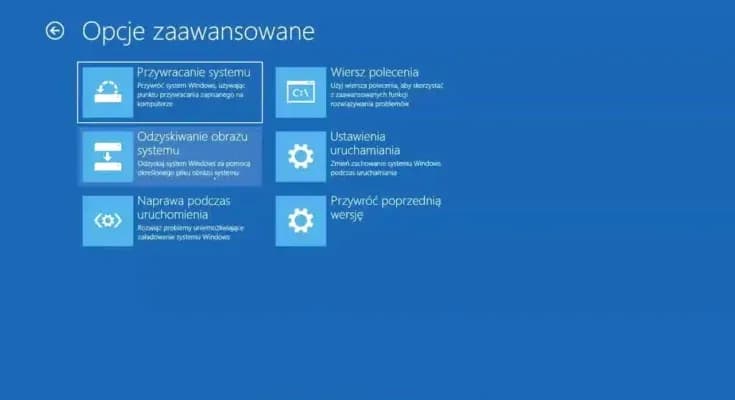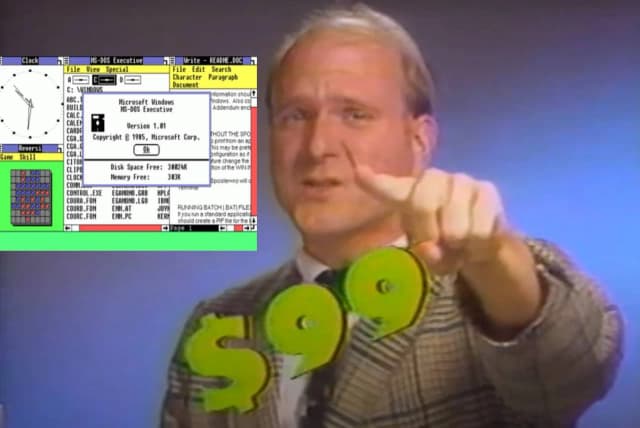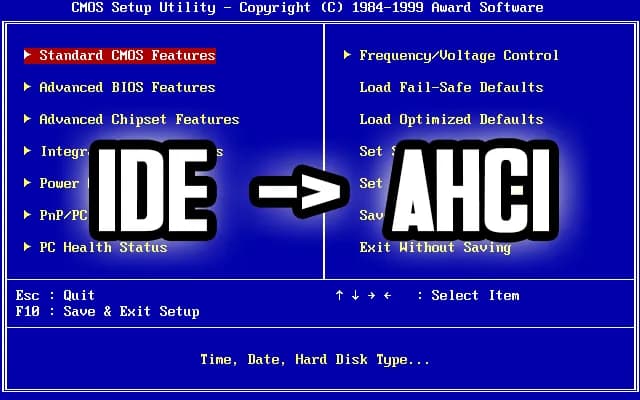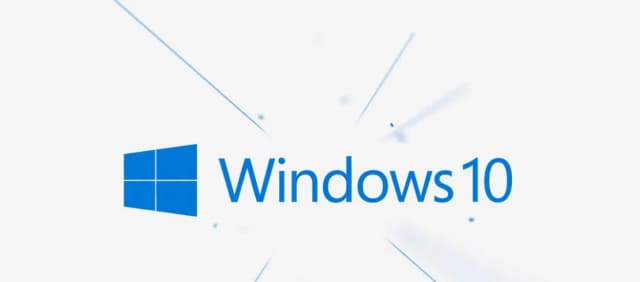W systemie Windows 10 i 11 aktualizacje są automatycznie pobierane, jednak warto znać kilka istotnych ustawień, które umożliwiają kontrolowanie tego procesu. Dowiesz się, jak sprawdzić dostępność aktualizacji, zainstalować je oraz jak dostosować harmonogram aktualizacji, aby uniknąć nieprzewidzianych przerw w pracy. Dzięki tym informacjom Twój system będzie zawsze aktualny i zabezpieczony przed potencjalnymi zagrożeniami.
Najistotniejsze informacje:
- Aktualizacje Windows można sprawdzić w ustawieniach systemu pod opcją Aktualizacje i zabezpieczenia.
- System automatycznie pobiera aktualizacje, ale użytkownicy mogą je również zainstalować ręcznie.
- Możliwość ustawienia godzin aktywnego użytkowania pozwala uniknąć nieoczekiwanych restartów.
- Funkcja Optymalizacja dostarczania przyspiesza pobieranie aktualizacji.
- W razie problemów z aktualizacją, system pozwala na przywrócenie do stanu sprzed instalacji w ciągu 10 dni.
Jak zaktualizować Windowsa krok po kroku, aby zapewnić bezpieczeństwo
Aby zaktualizować Windowsa, należy wykonać kilka prostych kroków, które pomogą utrzymać system w najlepszej kondycji. Aktualizacje są kluczowe dla bezpieczeństwa, ponieważ eliminują luki, które mogą być wykorzystane przez złośliwe oprogramowanie. W tej sekcji omówimy, jak uzyskać dostęp do ustawień aktualizacji oraz jak sprawdzić dostępność aktualizacji w systemie Windows.
W systemie Windows 10 i 11 proces aktualizacji jest zautomatyzowany, jednak warto wiedzieć, jak ręcznie sprawdzić dostępność aktualizacji. Dzięki temu użytkownik ma pełną kontrolę nad tym, jakie zmiany są wprowadzane do systemu. Teraz przejdźmy do szczegółowych kroków, które pomogą w otwarciu ustawień aktualizacji.
Jak otworzyć ustawienia aktualizacji w systemie Windows dla łatwego dostępu
Aby uzyskać dostęp do ustawień aktualizacji, należy otworzyć menu Start i kliknąć ikonę Ustawienia, która wygląda jak koło zębate. Następnie wybierz opcję Aktualizacje i zabezpieczenia, aby przejść do sekcji związanej z aktualizacjami systemu. W tym miejscu znajdziesz wszystkie niezbędne opcje dotyczące aktualizacji oraz zabezpieczeń swojego systemu.
Jak sprawdzić dostępność aktualizacji Windows dla bieżącej wersji
Aby sprawdzić dostępność aktualizacji Windows, należy otworzyć menu Start i przejść do sekcji Ustawienia. Następnie kliknij na Aktualizacje i zabezpieczenia, a w nowym oknie wybierz opcję Windows Update. W tej sekcji znajdziesz przycisk Sprawdź aktualizacje, który pozwoli na ręczne sprawdzenie, czy są dostępne nowe aktualizacje dla Twojego systemu.
Po kliknięciu przycisku, system automatycznie rozpocznie proces sprawdzania dostępnych aktualizacji. Jeśli aktualizacje są dostępne, zobaczysz informację o ich rodzaju oraz wielkości do pobrania. Warto również zwrócić uwagę na daty wydania aktualizacji, ponieważ starsze wersje mogą zawierać istotne poprawki bezpieczeństwa, które powinny być zainstalowane jak najszybciej.
Jak skonfigurować harmonogram aktualizacji, aby uniknąć przerw w pracy
Aby skonfigurować harmonogram aktualizacji w systemie Windows, należy przejść do sekcji Ustawienia, a następnie kliknąć na Aktualizacje i zabezpieczenia. W zakładce Windows Update znajdziesz opcję Zmiana godzin aktywnego użytkowania, która pozwala ustawić godziny, w których nie chcesz, aby komputer przeprowadzał aktualizacje. Ustawiając te godziny, możesz uniknąć nieoczekiwanych restartów w trakcie pracy. Warto dostosować harmonogram zgodnie z własnymi nawykami, aby zapewnić sobie komfort podczas korzystania z komputera.
Jak rozwiązywać problemy z aktualizacjami Windows, aby uniknąć frustracji
Podczas aktualizacji systemu Windows mogą wystąpić różne problemy, które mogą być frustrujące. Jeśli aktualizacja nie chce się zainstalować, warto najpierw sprawdzić połączenie internetowe oraz upewnić się, że system ma wystarczająco dużo miejsca na dysku. Często pomocne jest również uruchomienie narzędzia do rozwiązywania problemów, które można znaleźć w sekcji Aktualizacje i zabezpieczenia w Ustawieniach. To narzędzie może zidentyfikować i naprawić wiele typowych problemów związanych z aktualizacjami.Kolejnym częstym problemem jest błąd podczas pobierania aktualizacji. W takim przypadku warto spróbować ponownie uruchomić komputer i sprawdzić, czy problem nadal występuje. Jeśli tak, można spróbować skorzystać z opcji Wstrzymaj aktualizacje, aby zresetować proces. W razie dalszych trudności, pomocne może być także odwiedzenie strony wsparcia technicznego Microsoft, gdzie można znaleźć dodatkowe informacje i porady dotyczące rozwiązania problemów z aktualizacjami.
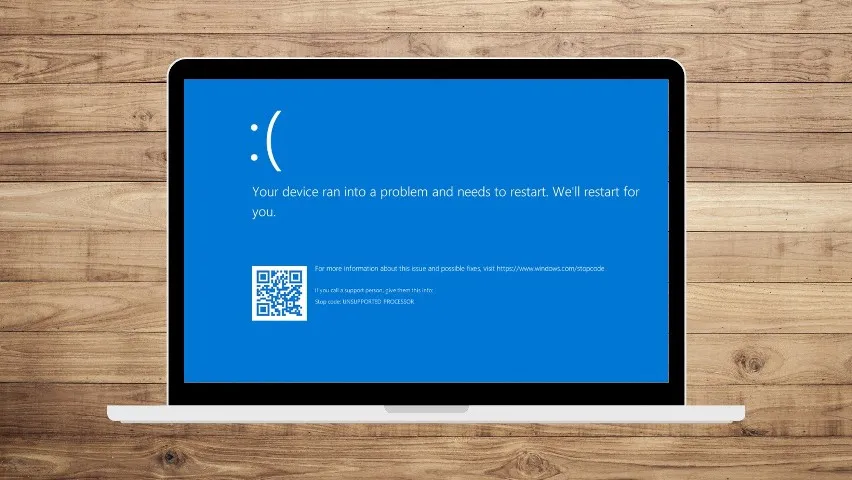
Dlaczego regularne aktualizacje Windows są kluczowe dla bezpieczeństwa
Regularne aktualizacje systemu Windows są niezwykle ważne dla zapewnienia bezpieczeństwa Twojego komputera. Każda aktualizacja przynosi ze sobą poprawki, które eliminują znane luki bezpieczeństwa, które mogą być wykorzystywane przez złośliwe oprogramowanie. Ignorowanie aktualizacji naraża system na ataki, które mogą prowadzić do utraty danych lub kradzieży informacji osobistych. Dlatego warto pamiętać, że utrzymanie systemu w najnowszej wersji jest kluczowe dla ochrony przed zagrożeniami w sieci.Jakie zagrożenia można zminimalizować dzięki aktualizacjom systemu
Dzięki regularnym aktualizacjom można zminimalizować wiele zagrożeń, które mogą wpłynąć na bezpieczeństwo systemu. Na przykład, aktualizacje często eliminują wirusy i trojany, które mogą przedostać się do systemu przez nieaktualne oprogramowanie. Dodatkowo, poprawki zabezpieczeń pomagają w ochronie przed atakami typu ransomware, które mogą zablokować dostęp do danych i zażądać okupu za ich odblokowanie.
| Zagrożenie | Odpowiednia aktualizacja |
|---|---|
| Wirusy i trojany | Aktualizacje zabezpieczeń systemu Windows |
| Ataki ransomware | Poprawki zabezpieczeń aplikacji |
| Phishing | Aktualizacje przeglądarki internetowej |
Jakie korzyści przynoszą aktualizacje dla wydajności systemu Windows
Regularne aktualizacje systemu Windows przynoszą wiele korzyści dla wydajności, które mogą znacząco poprawić działanie komputera. Po pierwsze, aktualizacje często zawierają poprawki, które zwiększają prędkość działania systemu, eliminując błędy i optymalizując jego działanie. Po drugie, nowe wersje oprogramowania mogą poprawić stabilność systemu, co zmniejsza ryzyko zawieszania się aplikacji i awarii całego systemu. Wreszcie, aktualizacje mogą również wprowadzać nowe funkcje, które zwiększają efektywność pracy, czyniąc codzienne zadania łatwiejszymi i szybszymi do wykonania.
Jak wykorzystać aktualizacje Windows do optymalizacji pracy
Oprócz zapewnienia bezpieczeństwa i wydajności, regularne aktualizacje Windows mogą być także wykorzystane do optymalizacji codziennych zadań. Użytkownicy mogą korzystać z nowych funkcji wprowadzanych przez aktualizacje, aby dostosować środowisko pracy do swoich potrzeb. Na przykład, aktualizacje mogą wprowadzać ulepszenia w zakresie zarządzania oknami, co pozwala na lepszą organizację przestrzeni roboczej i zwiększenie efektywności. Warto również śledzić nowości w aktualizacjach, które mogą wprowadzać innowacyjne narzędzia do automatyzacji, umożliwiające przyspieszenie rutynowych zadań.W przyszłości, z uwagi na rosnące znaczenie inteligentnych systemów, aktualizacje mogą wprowadzać bardziej zaawansowane funkcje, takie jak integracja z chmurą czy sztuczną inteligencją, co pozwoli na jeszcze większą personalizację i automatyzację pracy. Użytkownicy powinni być świadomi tych trendów i korzystać z możliwości, które oferują aktualizacje, aby nie tylko poprawić bezpieczeństwo swojego systemu, ale także podnieść swoją wydajność i komfort pracy.